Knoteneigenschaft aktualisieren
Inspektoren
Aktualisieren Sie die Eigenschaften des ausgewählten Knotens in den Inspektoren.
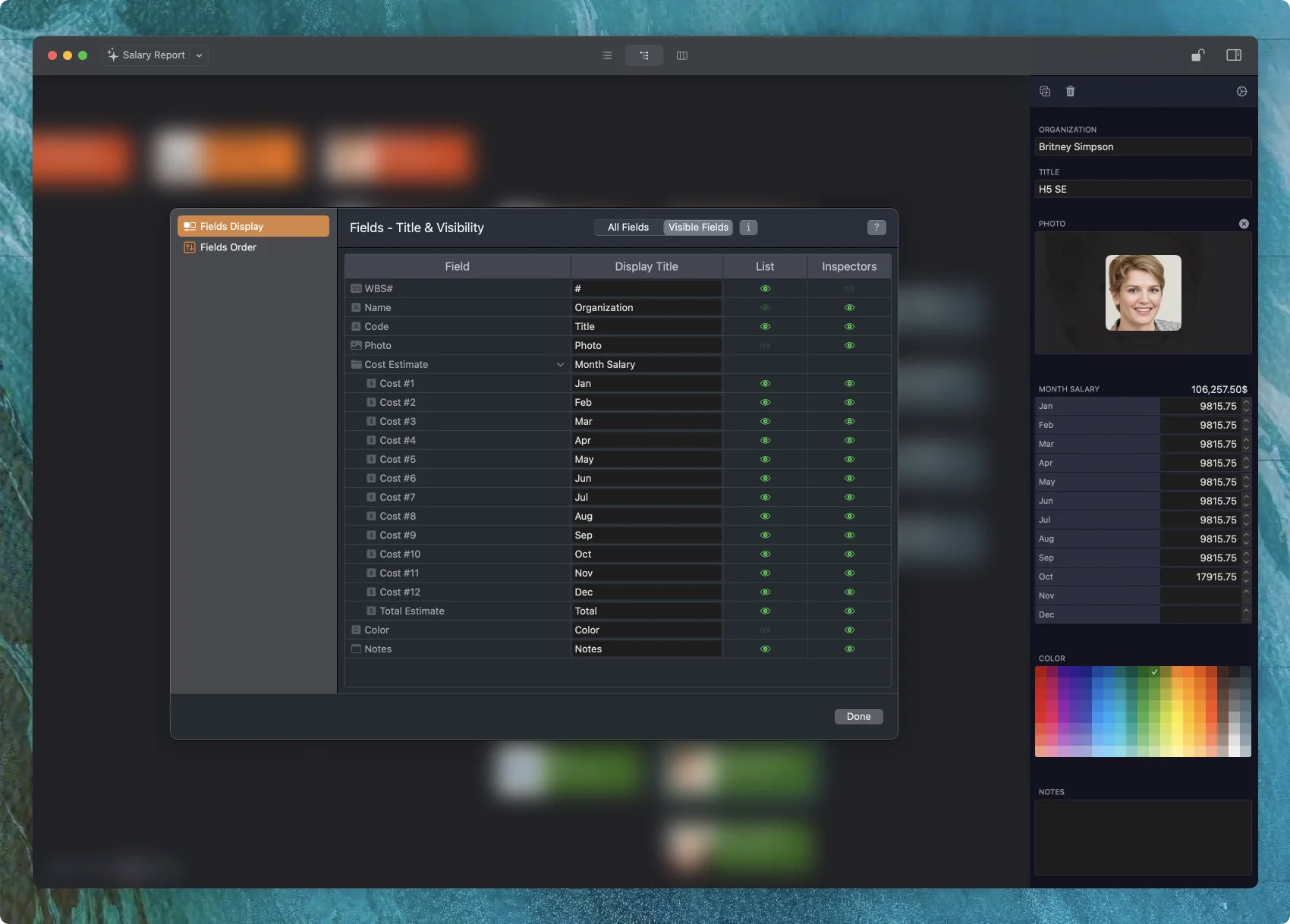
Anpassung
Die in den Inspektoren angezeigten Felder können angepasst werden.
- Sichtbarkeit
- Titel
- Bestellung
Liste
Die CostX-Listenansicht verhält sich wie ein Raster. Sie können navigieren, um eine Zelle mit Hilfe von Maus- und Tastaturkürzeln auszuwählen, und sie durch Tippen und Kopieren/Einfügen bearbeiten.
Tastaturkürzel
- Drücken Sie die Pfeiltaste "
nach oben" (↑) und die Pfeiltaste "nach unten" (↓), um die ausgewählte Zeile zu ändern. - Drücken Sie die Pfeiltaste "
links" (←) und die Pfeiltaste "rechts" (→), um die ausgewählte Zelle zu ändern. - Drücken Sie die "
enter"-Taste (↩), um die Bearbeitung der ausgewählten Zelle zu beginnen. Drücken Sie die "escape"-Taste (⎋) oder die 'enter'-taste (↩), um die Bearbeitung der ausgewählten Zelle zu beenden. - Drücken Sie die "
delete"-Taste (⌫), um den Inhalt der ausgewählten Zelle zu löschen. - Drücken Sie die Tasten "
command" und "c" (⌘c), um die ausgewählte Zelle zu kopieren. - Drücken Sie die Tasten "
command" und "v" (⌘v), um den kopierten Inhalt in die ausgewählte Zelle einzufügen.
Sie können auch Inhalte aus anderen Anwendungen kopieren und in die entsprechende ausgewählte Zelle einfügen.
Effizienz
CostX hilft uns, unsere Effizienz zu steigern, indem es mit Excel und Apple Number zusammenarbeitet. Sie können mehrere Zellen aus diesen Programmen kopieren, um mehrere Zellen in der CostX-Listenansicht zu aktualisieren. Siehe Details.